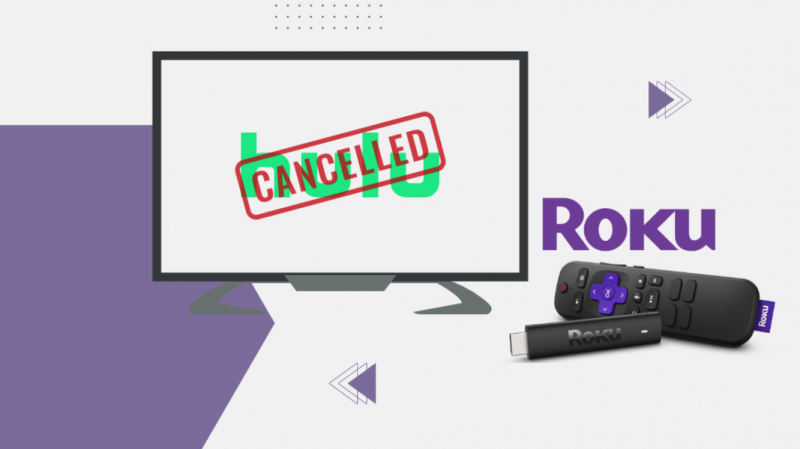Roku on minu meelelahutuse jaoks suur väärtus. See üksainus seade võimaldab mul läbida arvukalt saateid, filme, mänge ja muid teenuseid.
Hulu on minu Rokus olnud alates sellest, kui ma esimest korda Roku telerisse lisasin. Kuid aja jooksul tundsin, et Hulu ei paku minu makstud raha eest palju meelelahutust, eriti oma lastele.
Seetõttu otsustasin oma Hulu tellimuse tühistada ja lisasin Rokusse selle asemel Disney+, kuna see pakub minu lastele palju paremaid saateid.
Minu esimene mõte oli, et selle tühistamine oleks keeruline. Kuid minu suureks hämmastuseks oli seda väga lihtne teostada.
Hulu tühistamiseks Rokus saate seda teha nii Hulu kui ka Roku kontode kaudu. Peate pääsema juurde oma Roku kontole, avama seadetes jaotise Tellimuse haldamine ja loobuma Hulu tellimusest.
See artikkel annab teile Roku Hulu tellimuse tühistamiseks vajaliku teabe.
Lisaks saate teada ka oma krediitkaardiandmete kaitsmise kohta.
Tühistage Hulu oma Roku seadmest
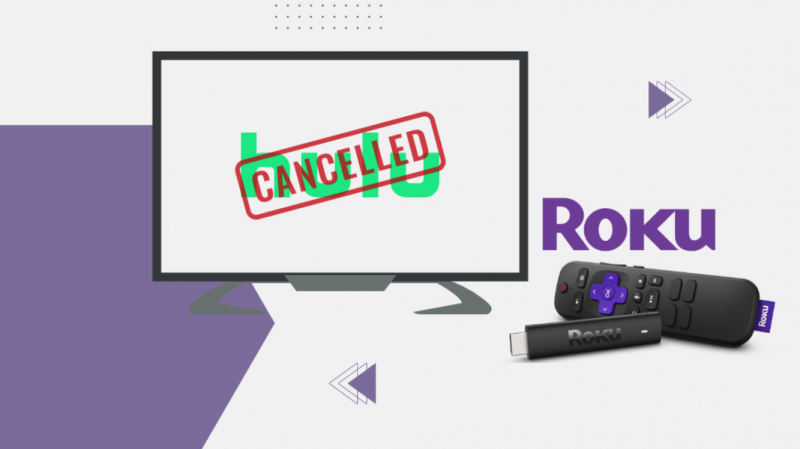
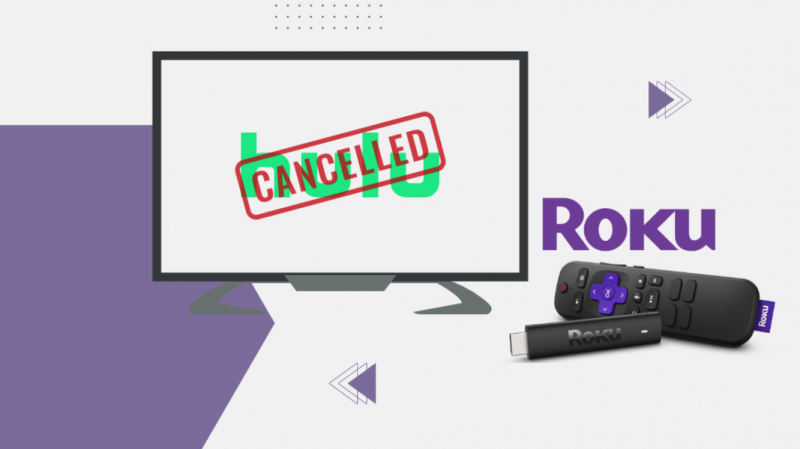
Nagu ülalpool mainitud, saate Hulu oma Roku seadmest tühistada. See on lihtne viis, kuna peate lihtsalt oma teleris Roku juurde pääsema ja tellimuse tühistama.
Hulu tühistamiseks peate:
- Klõpsake kaugjuhtimispuldil nuppu Kodu.
- Otsige üles ja avage menüü Kanalite pood.
- Valige suvand Voogesituskanalid.
- Valige Hulu kanal.
- Vajutage kaugjuhtimispuldil nuppu *.
- Voogesitusteenuste tellimuste vaatamiseks valige Halda tellimust
- Valige suvand Tühista tellimus.
- Kinnitage järgnev viip.
Saate Hulu tühistada kuni igakuise tellimuse lõppemiseni või kohe.
Kuid pidage meeles, et olete kuu tellimuse juba tasunud, seega on kõige parem see lõpetada, kuni see aegub.
Hulu veebis tühistamise kohta teabe saamiseks jätkake järgmise osaga.
Tühistage oma Hulu tellimus veebis oma Roku konto kaudu
Teine viis Roku Hulu tellimuse tühistamiseks on Roku konto kasutamine.
Peate lihtsalt oma personaalarvuti või telefoni veebibrauseri abil oma kontole sisse logima.
Hulu võrgus eemaldamiseks järgige neid samme:
- Avage sisselogimisleht ja sisestage oma Roku kasutajanimi ja parool.
- Klõpsake nuppu Logi sisse.
- Liigutage kursorit valiku Tere tulemast [teie nimi] kohale.
- Saate rippmenüü.
- Avage menüü Tellimuste haldamine.
- Leidke oma Hulu tellimus valikute hulgast.
- Valige Hulu ikooni ümber tellimusest loobumise ikoon.
Teie Hulu tellimus tühistatakse, kuid saate selle kasutamist jätkata, kuni teie plaan kuu lõpus aegub.
Ülaltoodud samme kasutades saate oma Roku konto abil Hulu tühistada.
Kui teil pole Rokut või soovite tellimuse tühistamiseks muid viise, peaksite järgima allpool nimetatud meetmeid.
Tühistage Hulu otse Hulu veebisaidil
Hulu saate tühistada ka otse Hulu veebisaidil. Nii saate tellimuse tühistada, ilma et oleks vaja Roku kontot.
Tühistamist otse Hulust saavad kasutada ka mitte-Roku kasutajad.
Sa pead:
- Avage brauseris Hulu konto leht.
- Logige sisse oma Hulu kontole, kasutades oma kasutajanime ja parooli.
- Liigutage kursorit oma profiiliikooni kohale.
- Valige ripploendist Konto.
- Avage jaotis Teie tellimus.
- Valige Tühista tellimus.
- Klõpsake nuppu Tühista.
- Valige nupp Jätka tühistamist.
- Esitage tühistamise põhjendus.
- Valige uuesti nupp Jätka tühistamist.
- Valige Ava kontole, kui olete saanud sõnumi Me igatseme teid, [teie nimi]….
Nii saate Hulu tühistada iga Roku-laadse voogesitusmängija jaoks.
Tühistage Hulu tellimus Hulu rakenduse abil
Teine viis Hulu tellimuse tühistamiseks on Hulu rakenduse kaudu. Rakenduse saate installida Apple Store'ist IOS-i jaoks ja Google Play poest Android-seadmetele.
Nii saate Hulu ilma suurema vaevata tühistada.
Selle tühistamiseks kasutage neid samme:
- Avage oma Android- või IOS-telefonis rakendus Hulu.
- Logige sisse oma Hulu kontole.
- Klõpsake oma kontol nuppu Tühista tellimus.
- Esitage tühistamise põhjus.
- Valige kinnitusnupp.
See tühistab teie Hulu tellimuse edukalt.
Selle asemel peatage ajutiselt oma Hulu tellimus


Mõned inimesed ei pruugi oma tellimuse tühistamises kindlad olla. Seega saavad nad Hulu tellimuse tühistamise asemel kasutada alternatiivi Pause.
See alternatiiv pakub teile pausi, et saaksite otsustada, kas soovite tellimuse säilitada või selle eemaldada.
Hulu tellimuse peatamiseks järgige alltoodud samme.
- Avage brauseris Hulu konto leht.
- Logige sisse oma Hulu kontole, kasutades oma kasutajanime ja parooli.
- Liigutage kursorit oma profiiliikooni kohale.
- Valige loendist Konto.
- Avage jaotis Teie tellimus.
- Valige Tühista tellimus.
- Valige Peata oma tellimus.
- Kinnitage valik.
Nüüd on teie Hulu tellimus peatatud kuni 12 nädalaks. Pausi ajal ei võeta teilt midagi.
Pärast perioodi möödumist saate tellimust uuesti alustada või selle tühistada.
Kuidas eemaldada Hulu Rokust
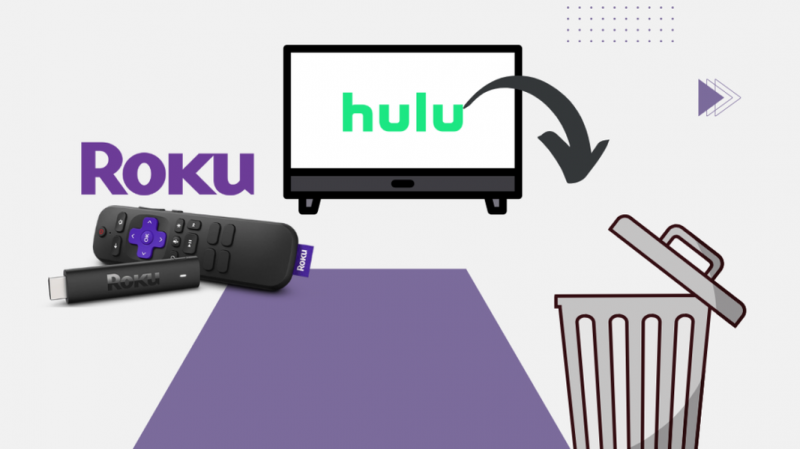
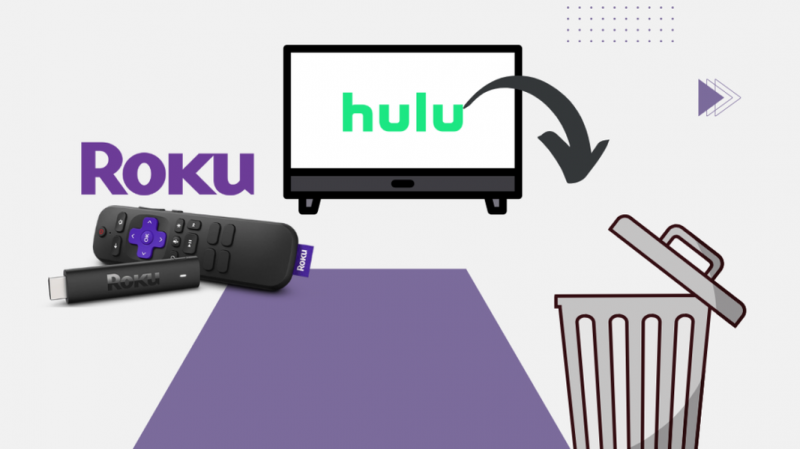
Kui olete Hulu oma Rokust edukalt tühistanud, saate selle ka Rokust täielikult eemaldada.
Selle eemaldamiseks peate esmalt loobuma Hulu tellimusest oma Rokust, järgides ülaltoodud samme.
Pärast Hulu tellimuse tühistamist järgige Hulu eemaldamiseks alltoodud samme –
- Avage oma teleris Roku.
- Leidke kõigi valikute hulgast Hulu ikoon.
- Vajutage kaugjuhtimispuldil nuppu *.
- Kerige alla ja valige suvand Eemalda kanal.
- Klõpsake viipamenüüs nuppu Eemalda.
Hulu eemaldatakse teie Rokust jäädavalt. Kui soovite kunagi Hulu uuesti hankida, saate selle igal ajal hõlpsalt installida.
Krediitkaarditeabe eemaldamine Hulust
Pärast Hulu tellimuse tühistamist peaksite alati oma krediitkaardi andmed kustutama.
Kuna te ei kasuta Hulu kontot ja seisva konto krediitkaardiandmed võivad kergesti sattuda küberrünnaku alla.
Andmete varastamise vältimiseks või lihtsalt turvalisemaks muutmiseks järgige oma kaardiandmete eemaldamiseks järgmisi samme.
- Avage Hulu rakenduse või veebibrauseri kaudu.
- Logige sisse oma Hulu kontole.
- Klõpsake valikul Makseteave.
- Kustutage esitatud teave.
- Salvestage tehtud muudatused.
Võtke ühendust tugiteenusega
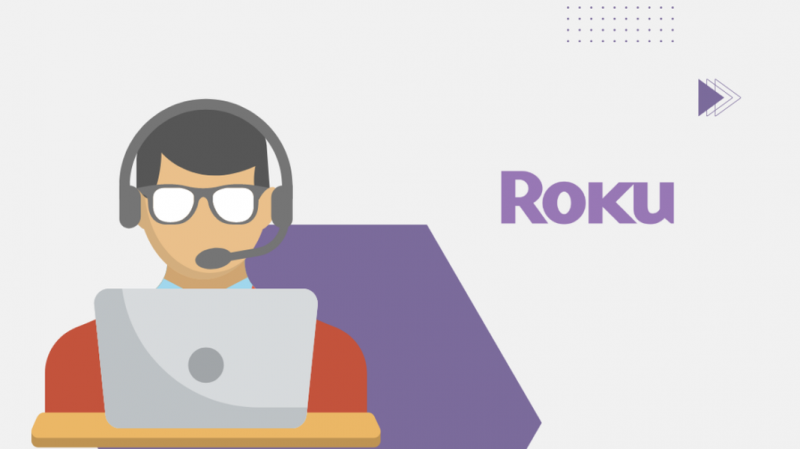
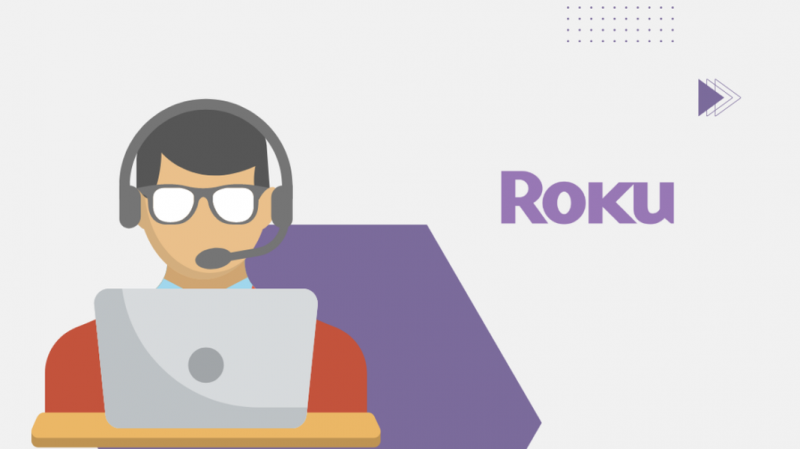
Kui olete proovinud kõiki ülalnimetatud meetodeid ja ikka ei saa Hulu tellimusest loobuda, peate võtma ühendust klienditoega.
Hulu klienditoega saate ühendust võtta, minnes nende lehele veebisait . Saate otsida eelnevalt esitatud küsimuste hulgast ja leida küsimuse, mis sarnaneb teie päringuga.
Isikupärastatud abi saamiseks peate sisse logima oma Hulu kontole.
Võite helistada ka Hulu klienditeenindusse. Leiad viimase nr. nende veebisaidil või teile antud juhendis.
Hulu alternatiivid
Hulu on suurepärane voogesitusplatvorm, kuid üksainus platvorm ei suuda alati teie vajadust maailmatasemel meelelahutuse järele rahustada.
Seega on parem, kui teil on saadaval erinevad valikud.
Need on kõige populaarsemad ja nõutumad voogesitusplatvormid, mis pakuvad Hulule tihedat konkurentsi.
Netflix
See on kõige tuntum ja suurim voogesitusplatvorm. See pakub maailmatasemel saateid ja filme. Sellel on üks parimaid originaallavastusi.
Netflix toodab mõningaid suurimaid saateid, sealhulgas Squid Game, Stranger Things ja The Crown.
HBO nüüd
See on voogedastusteenuste hiiglane, kuna see sisaldab kõiki kunagi toodetud HBO saateid. HBO on tuntud oma lavastuste poolest ja on tootmismajana tegutsenud palju kauem.
HBO Now'l on ühed suurimad saated, mis eales tehtud, nagu Game of Thrones, Westworld, Watchmen jne.
CBS All Access
CBS on Hollywoodi üks tuntumaid tootmisettevõtteid. See on olnud esirinnas juba aastaid ja on kogunud oma kataloogi suure hulga näitusi. CBS All Access pakub neile saadetele täielikku juurdepääsu.
CBS All Accessil on sellised saated nagu Young Sheldon, Big Bang Theory, Yellowstone jne.
Järeldus
Tellimuse tühistamine ei ole alati lihtne ülesanne. Enamiku rakenduste ja teenuste tühistamise protsess on tavaliselt pikk ja segane.
Kuid see pole Roku Hulu probleem. See võtab vaid paar minutit ja on sujuv protsess.
Hulu pakub 30-päevast prooviperioodi, mille järel hakkab kasutajalt automaatselt tasu võtma nende Roku kontole salvestatud krediitkaardilt.
Nii et võite maksta Hulu tellimuse eest, isegi teadmata sellest midagi.
Ülalmainitud meetoditega saate Hulu Rokust vaevata tühistada.
Kuigi mõnikord ei saa te tehniliste tõrgete tõttu tellimusest loobuda.
Selleks peate võtma ühendust Hulu klienditeenindusega. Nad annavad teile vajaliku teabe või tühistavad taustaprogrammi tellimuse.
Võite ka lugemist nautida
- YouTube ei tööta Roku puhul: kuidas seda mõne minutiga parandada
- Netflix ei tööta Rokus: kuidas seda mõne minutiga parandada
- Kuidas Rokus HBO Maxist välja logida: lihtne juhend
- Kuidas Hulus olümpiamänge vaadata: tegime uurimistööd
- Kuidas vaadata ja hallata Hulu vaatamise ajalugu: kõik, mida peate teadma
Korduma kippuvad küsimused
Kas Hulu tühistamine on lihtne?
Hulu saab hõlpsalt tühistada neljal viisil. Rokut kasutades saab selle veebis või Roku seadme kaudu tühistada. Selle saab tühistada ka Hulu rakenduse või võrgu kaudu.
Kuidas muuta oma Hulu tellimust Rokust?
Hulu tellimuse olekut saab Roku kaudu muuta. Avage menüü Konto valik Teie tellimus. Valige menüüst kas Peata või Eemalda tellimus.
Kuidas eemaldada oma krediitkaarditeave Hulust?
Krediitkaardi andmeid saab eemaldada Hulu rakenduse kaudu. Avage suvand Makseteave ja valige suvand Kustuta teave.
Edukaks eemaldamiseks salvestage muudatused.
Kas Hulu makse on automaatne?
Hulu pakub kasutajatele kahte maksevõimalust: igakuine ja iga-aastane. Mõlema vaikevalikuks on määratud automaatne uuendamine.
Automaatse makse saab toimingute menüüst käsitsi välja lülitada.